Tautan Perangkat
Film atau acara TV dapat memberikan peluang ikatan yang bagus untuk teman dan keluarga. Dan berkat perpustakaan Netflix yang luas, selalu ada sesuatu untuk semua orang, mulai dari blockbuster Hollywood, klasik Eropa, serial anime, hingga hit Asia yang tersembunyi.

Tetapi untuk semua hal positifnya, Netflix tidak menyisakan banyak ruang untuk teman. Paling-paling, Anda dapat membagikan akun Anda dengan tiga atau empat orang. Ini bisa menjadi kemunduran nyata jika Anda ingin menonton gelar favorit Anda bersama tim Anda untuk memperkuat ikatan dan menciptakan kenangan.
Untungnya, Zoom menawarkan Anda jalan keluar. Anda dapat menggunakan alat konferensi video favorit agar Anda dapat menikmati semua acara dan film dalam kualitas full HD.
Pada artikel ini, kami akan menunjukkan cara melakukannya.
Tonton Netflix di Zoom
Namun, Netflix menjalankan serangkaian paket langganan terbatas di mana Anda hanya dapat berbagi akun dengan beberapa orang. Artinya, sulit untuk menonton secara maraton bersama keluarga atau teman jika Anda tidak berada di lokasi yang sama.
Meskipun Anda dapat mengumpulkan teman-teman Anda di ruang tamu untuk menonton film malam, waktunya mungkin tidak tepat untuk semua orang. Fitur berbagi layar Zoom menawarkan solusi yang murah dan tidak merepotkan.
Meskipun telah mengukir reputasi sebagai aplikasi konferensi video yang luar biasa, Zoom juga memungkinkan Anda berbagi layar dengan peserta tanpa mengorbankan kualitas. Semua pengguna dapat melihat dengan tepat apa yang terjadi di perangkat Anda, secara waktu nyata, dari lokasi mana pun di seluruh dunia. Ini juga menjadikannya pilihan populer bagi penggemar Netflix yang menginginkan pengalaman menonton grup.
Mari kita lihat apa yang perlu Anda lakukan untuk menonton Netflix di Zoom.
Cara Menonton Netflix Bersama di Zoom di PC
PC menghadirkan salah satu cara terbaik untuk menonton Netflix bersama di Zoom. Begini caranya:
- Pertama, luncurkan aplikasi Netflix dan masuk ke akun Anda. Jika Anda tidak memiliki aplikasinya, cukup kunjungi situs web Netflix dan masuk.

- Biarkan jendela Netflix terbuka dan luncurkan aplikasi Zoom.

- Lanjutkan untuk mengundang orang yang ingin Anda ajak menikmati Netflix.

- Setelah semua orang terhubung, klik "Bagikan Layar" di bagian bawah layar Zoom Anda. Pada titik ini, jendela baru akan muncul secara otomatis dan menampilkan semua aplikasi aktif di PC Anda.
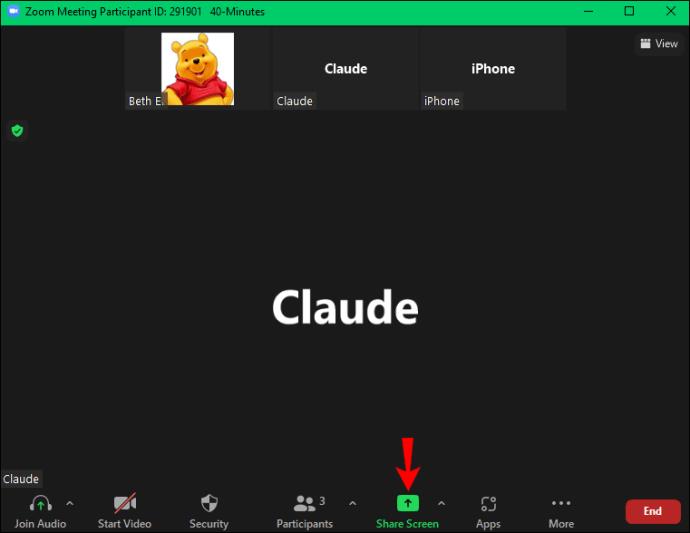
- Pilih aplikasi Netflix atau jendela browser yang menampilkan Netflix.

- Centang kotak di samping "Bagikan suara Komputer" dan "Optimalkan Berbagi layar untuk Klip Video". Ini akan memungkinkan semua peserta memiliki akses ke audio film. Kualitas video juga akan dipertahankan.

- Klik "Bagikan".

- Pilih film yang ingin Anda tonton dan klik “Mainkan. Anda sekarang dapat menikmati film bersama.

Layar rapat Zoom juga dilengkapi dengan beberapa opsi untuk membantu Anda menyempurnakan pengalaman menonton grup. Misalnya, tombol "Jeda Bagikan" memungkinkan Anda berhenti berbagi layar untuk sementara. Ini bisa menjadi alat yang berguna jika Anda ingin menangani sesuatu secara pribadi di PC saat film diputar. Dan dengan mengklik tombol "Lainnya", Anda dapat merekam sesi atau bahkan mengobrol dengan peserta tanpa mengganggu orang lain.
Cara Menonton Netflix Bersama di Zoom di Perangkat Seluler
Teknologi berkembang dengan kecepatan eksponensial, dan sekarang orang dapat melakukan berbagai hal di perangkat seluler yang sebelumnya hanya dapat dilakukan di PC atau laptop. Menonton Netflix di Zoom adalah salah satunya. Netflix dan Zoom kompatibel dengan perangkat seluler, termasuk yang berjalan di Android dan iOS.
Berikut langkah-langkahnya:
- Luncurkan aplikasi Zoom Anda di perangkat Anda.

- Mulai rapat dan undang semua orang yang ingin Anda ajak menonton Netflix.

- Selanjutnya, ketuk "Bagikan" di bagian bawah layar rapat. Layar baru akan muncul untuk membuka jalan bagi beberapa opsi berbagi.

- Pilih layar." Zoom akan memberi tahu Anda bahwa Anda akan menangkap semua yang ditampilkan di layar Anda dan membaginya dengan semua peserta.

- Ketuk "Mulai Siaran."

- Zoom akan meminta izin untuk ditampilkan di atas aplikasi lain. Untuk menyetujui permintaan Zoom, cukup alihkan tombol di layar.
- Setelah memberikan izin Zoom untuk ditampilkan di atas aplikasi lain, Anda dan tim Anda sekarang siap melakukannya. Yang tersisa hanyalah meluncurkan aplikasi Netflix dan memutar film pilihan Anda.

Memberi Zoom izin untuk menampilkan di atas aplikasi lain membuka jalan bagi pengalaman menonton yang mulus dan nyaman. Ini memastikan bahwa Anda memiliki tombol kontrol Zoom di layar bahkan saat menggunakan aplikasi lain seperti Netflix. Misalnya, Anda tidak perlu meluncurkan kembali aplikasi Zoom saat tiba waktunya untuk berhenti berbagi layar karena tombol "Stop" hanya berjarak satu ketukan.
Layar Saya Hitam Saat Mencoba Streaming, Apa yang Dapat Saya Lakukan?
Memutar judul Netflix favorit Anda melalui Zoom tidak selalu mulus. Terkadang Anda mungkin menemukan layar hitam saat Anda mencoba memulai fitur berbagi layar. Meskipun ini bisa sangat membuat frustrasi, ini mungkin tidak ada hubungannya dengan perangkat Anda. Sebaliknya, itu bisa terjadi karena Manajemen Hak Digital (DRM). Tapi apa itu?
Manajemen Hak Digital adalah istilah umum yang mencakup langkah-langkah yang dapat diambil oleh pemegang hak cipta terkait file digital, aliran data, dan media fisik. Ini menggunakan beberapa teknik untuk memastikan bahwa karya tidak disalin atau ditransfer dengan cara yang dilarang atau dibatasi. Dalam kasus Netflix, DRM digunakan untuk mencegah pengguna berbagi akun secara luas dengan orang lain, karena ini bertentangan dengan kebijakan penggunaan akun platform.
Hal baiknya adalah Anda dapat menghindari batasan ini dan menikmati Netflix di Zoom tanpa gangguan apa pun. Begini caranya:
- Buka Desktop Klien Zoom.

- Klik "Pengaturan."

- Klik "Video" dan kemudian pilih "Lanjutan."

- Nonaktifkan tiga opsi akselerasi perangkat keras kotak centang yang tersedia.

Dan dengan itu, semua peserta akan dapat menonton film atau acara apa pun di Netflix melalui Zoom.
Buat Kenangan Netflix Dengan Zoom
Anda dapat menonton Netflix di PC dengan bantuan layanan konferensi video Zoom. Prosesnya cukup sederhana dan hanya perlu beberapa menit untuk menyiapkannya. Meskipun demikian, perlu diperhatikan bahwa semua peserta memerlukan koneksi internet yang stabil untuk menonton Netflix secara real time. Selain itu, semua rapat Zoom tunduk pada batas 40 menit. Jadi, Anda perlu memulai rapat baru jika film atau acara yang Anda tonton melewati batas waktu awal tersebut. Hal baiknya adalah Zoom memungkinkan Anda untuk memulai rapat sebanyak yang Anda inginkan.
Sudahkah Anda mencoba menonton Netflix bersama di Zoom? Bagaimana hasilnya? Beri tahu kami di bagian komentar di bawah.






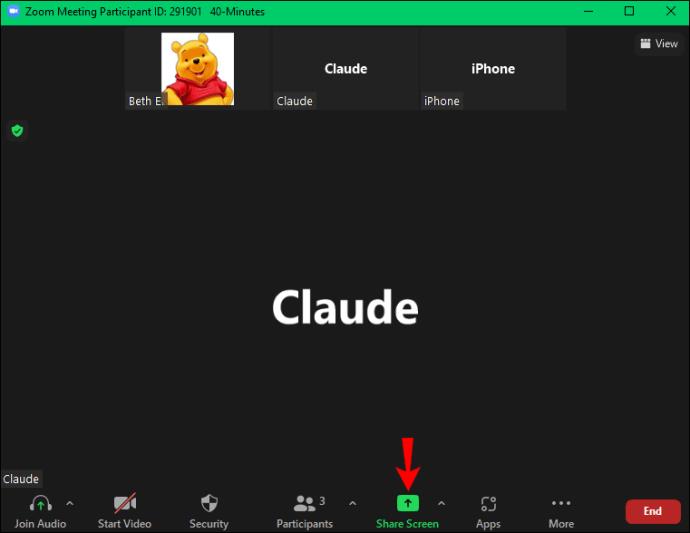




























![Cara Mengubah Bahasa Di Netflix [Semua Perangkat] Cara Mengubah Bahasa Di Netflix [Semua Perangkat]](https://img.webtech360.com/resources6/s2/image-5188-0605161802346.jpg)


